
Обзор GSM/UMTS-коммуникатора HTC TyTN II (Kaiser) (часть 2)
Разговорами заведует приложение "Телефон", которое можно вызвать двумя
способами - нажать клавишу звонка или перейти из меню Start в
соответствующий пункт. На главном экране приложения "Телефон" доступно
три вкладки - "Звонки", "Быстрый набор" и "Настройки телефона".
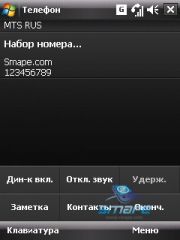
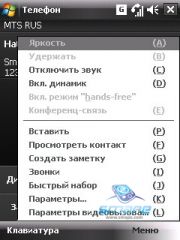

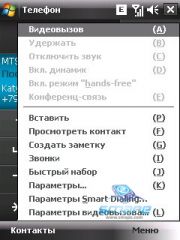
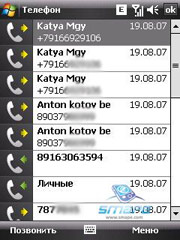
Телефонные записи в TyTN II хранятся в приложении "Контакты". SIM-номера отображаются в общем списке. Можно сохранять контакты из коммуникатора на симку и обратно. Существует три типа контактов, которые можно создавать на коммуникаторе:
На карте USIM/SIM для каждого имени контакта можно записать только один
номер телефона. При копировании на карту USIM/SIM таких контактов, в
которых имеется несколько телефонных номеров, программа "Менеджер
SIM-карты" записывает каждый номер с отдельным именем. Чтобы сохранить
его на карте USIM/SIM под другим именем используется индикатор в конце
(по умолчанию "/M", "/W" и "/H" - мобильный, рабочий и домашний).

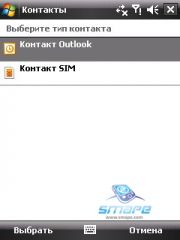
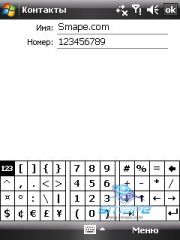
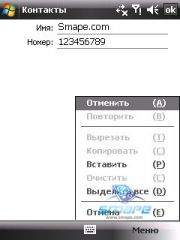
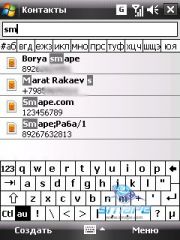
Чтобы
позвонить по телефону, можно использовать программы "Телефон",
"Контакты", "Быстрый набор", "Звонки" и "Менеджер SIM-карты".
Традиционно поддерживается Smart Dialing, который упрощает процедуру
набора телефонного номера. Как только вы вводите первые символы номера
телефона или имени контакта, коммуникатор начинает выборку подходящих
записей в списке контактов на SIM-карте, в списке контактов
коммуникатора или в списке звонков (среди входящих, исходящих и
пропущенных звонков). Кириллица поддерживается. После этого можно
выбрать нужный номер или контакт для набора.
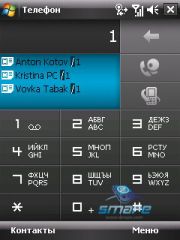
По умолчанию журнал звонков отображает данные обо всех вызовах, однако по желанию можно отфильтровать пропущенные, исходящие и
входящие номера, доступна также и сортировка по именам. В самом списке помимо имени и номера отображается время, дата и
продолжительность разговора или всех звонков.

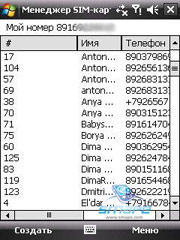
Емкость
контакт-книги коммуникатора ограничена лишь объемом свободной памяти.
Для каждого абонента можно внести 12 номеров телефонов различного типа,
3 адреса электронной почты, домашний, рабочий адрес, адрес web-страницы
и многое другое вплоть до телефона ассистента. Существует возможность
присвоить индивидуальную мелодию вызова и картинку, а также
рассортировать контакты по группам пользователей.
Традиционно
приложение "Сообщения" используется для работы с текстовыми (SMS),
мультимедийными (MMS) сообщениями и письмами электронной почты. При
получении новых посланий соответствующая индикация отображается на
экране Today. Имеется сортировка, например, можно установить фильтр для
входящих сообщений электронной почты для отображения по необходимой
теме.
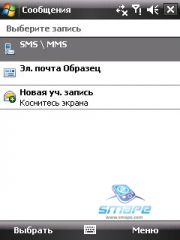







Для
E-mail можно активировать автодоставку (определяется интервал времени,
через который автоматически отправляются и получаются сообщения),
определить загрузку сообщения (количество дней, в течение которого были
получены загружаемые сообщения), активировать доставку почты по
отправке и активацию расписания при роуминге, можно ограничить загрузки
сообщения.
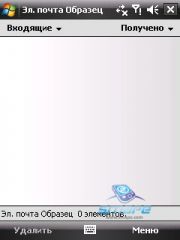
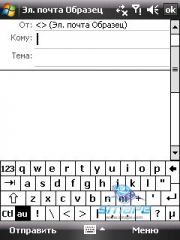
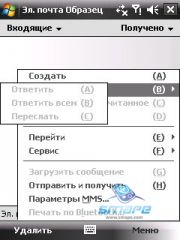

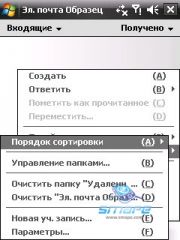

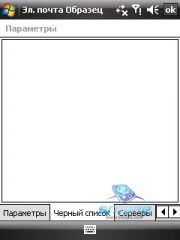


Если
используется сервер Microsoft Exchange 2007, сообщение будет загружено
сразу, а не при выполнении следующей синхронизации, доступна поддержка
HTML. Если сообщение содержит несколько вложений, загружаются все,
возможна отложенная загрузка. Можно использовать сочетания клавиш для
быстрого доступа к функциям сообщения "Ответить", "Переслать" и др.





Присутствуют
весьма неплохая система безопасности. Например, в ActiveSync можно
настроить автоматическую вставку цифровой подписи и шифрование всех
исходящих сообщений, можно ограничивать права доступа к сообщениям с
помощью IRM (Information Rights Management).
Для
планирования встреч, совещаний и других событий используется
"Календарь", план встречи на текущий день можно выводить на экран
Today. Если в настольном компьютере есть программа Outlook, можно
синхронизировать план встреч. Присутствует система напоминаний звуковым
сигналом или миганием экрана.
Программу "Календарь" можно
использовать для того, чтобы договариваться о встречах по электронной
почте с теми людьми, которые пользуются программами Outlook или Outlook
Mobile. Если участники принимают ваше приглашение, то встреча
автоматически добавляется в их расписание. При получении подтверждений
от участников встречи информация в вашем календаре также обновляется. В
этом сильная сторона Windows Mobile, именно поэтому позиции платформы
особенно сильны в корпоративном сегменте.
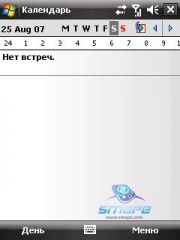
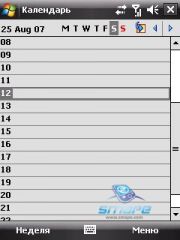
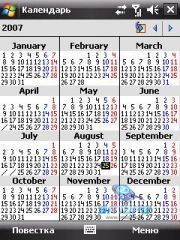


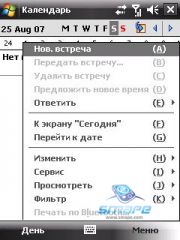





Поддерживается
vCalendar (стандартный формат файла, используемый для обмена сведениями
о планах и задачах), соответствующие файлы можно экспортировать в
Outlook на ПК.
"Задачи" используется для ведения
списка дел, они могут быть разовыми или повторяющимися. Можно
установить напоминания о задачах и упорядочить их, присвоив категории.
Имеется список задач, просроченные отображаются шрифтом красного цвета.
Можно настроить напоминание, чтобы оно включалось при внесении в
расписание каждой новой встречи.
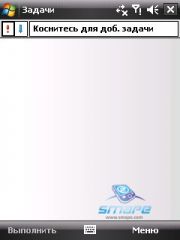
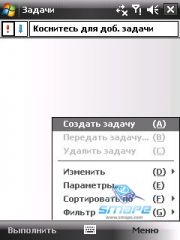

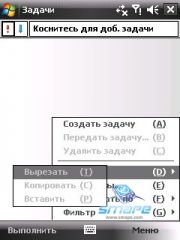


"Заметки"
дает возможность делать быстрые записи. Можно вводить текст с
клавиатуры, записывать от руки и с голоса, преобразовывать рукописные
заметки в текстовые, отправлять другим. Если буква пересекает три линии
разметки, она обрабатывается как рисунок, а не как текст. Для выделения
рисунка (например, чтобы скопировать или удалить его) достаточно нажать
и некоторое время удерживать стилус на рисунке.

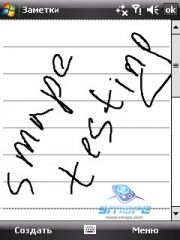

Office
Mobile состоит из трех приложений, с помощью которых можно
просматривать и редактировать документы Microsoft - Word Mobile
(просмотр и редактирование *.doc, *.RTF, *.txt и *.dot), Excel Mobile
(просмотр и редактирование *.xls), PowerPoint Mobile (просмотр *.ppt и
*.pps).
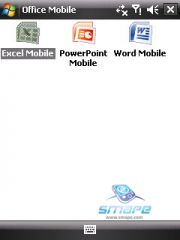
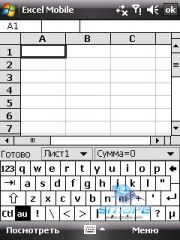










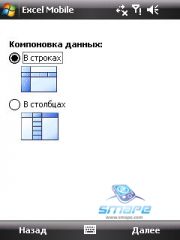
Традиционно имеется Adobe Reader LE для просмотра файлов Portable Document Format, в том числе защищенные паролем длиной
до 128 разрядов.
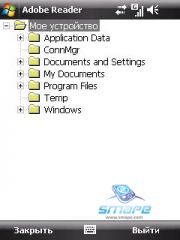

"Проводник"
- базовый файл-менеджер, служит для просмотра содержимого папок.
Имеется и Zip-архиватор. Наконец, доступна программа Sprite Backup для
резервного копирования данных.





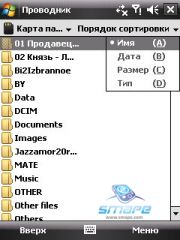
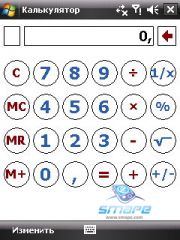

HTC
TyTN II совместим со следующими форматами графики: *.BMP, *.Jpg, *.GIF,
*.png. Изначально предустановлен простой менеджер "Фото и видео",
который позволяет производить над файлами базовые изменения, например,
поворачивать или обрезать.
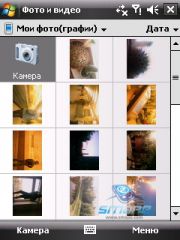
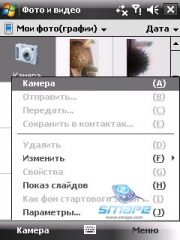
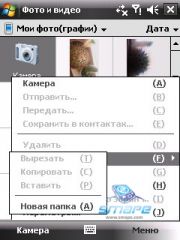


Выделенный
медиафайл можно отправить по почте с одной из ваших учетных записей,
передать на другое устройство, воспроизвести как слайд-шоу, отправить
снимок контакту в системе Windows Live MySpace и т.д.

Для работы с аудио и видео предназначен предустановленный Windows Media Player Mobile, поддерживается как локальное воспроизведение, так и сетевое. Присутствует три основных экрана:
Альтернативная оболочка для работы с музыкой - "Аудио-менеджер". Тут
имеются категории - название, исполнитель, альбом и т.д., можно
создавать списки воспроизведения и воспроизводить их с помощью
встроенной программы "Музыкальный проигрыватель". Выполняется поиск
всех хранящихся на коммуникаторе и карте памяти музыкальных файлов
следующих аудиоформатов: MP3, WMA, AAC и AAC+.

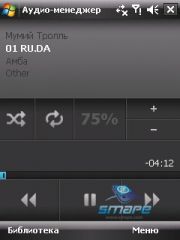
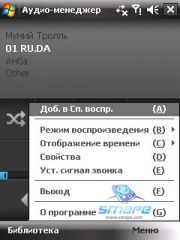
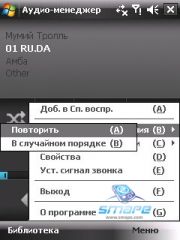
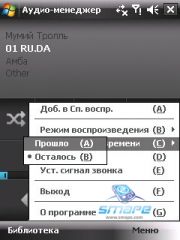


Перед тем, как задать файл MP3 в качестве мелодии звонка, можно сначала можно сократить продолжительность звучания и уменьшить
размер файла. Для обрезки песни есть соответствующий инструмент - "Обрезка MP3".




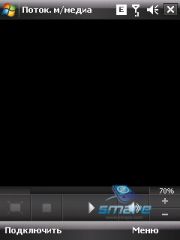
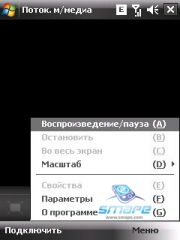
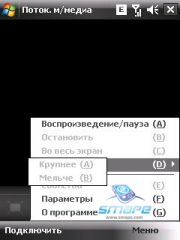


"Потоковое
мультимедиа" позволяет воспроизводить файлы форматов 3GP и MPEG-4. Она
также способна воспроизводить файлы SDP (Session Description Protocol).
Кроме того, в Internet Explorer можно открыть веб-страницу со ссылками
RTSP (Real Time Streaming Protocol) на потоковое мультимедийное
содержимое. Сделано в основном для m.youtube.com
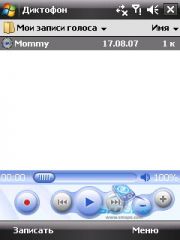
"Устройство
записи речи" позволяет записывать голос, а затем отправлять по MMS или
почте, передавать по беспроводному соединению или устанавливать в
качестве мелодии звонка. Записи сохраняются в формате AMR-NB (Adaptive
Multi-Rate Narrowband), по умолчанию в папке "Мои записи голоса".
Данный
пункт является одной из ключевых особенностей HTC TyTN II, модель
оснащена мощной камерой на уровне камерофонов предыдущего поколения -
Nokia N73, Sony Ericsson K790i и Samsung D900, что в классе
коммуникаторов очень достойно. Решение не ново для HTC, оно уже
использовалось в Advantage X7500. Доступен аналог и в более доступных
моделях, например, Mitac Mio A702. Это обесценивает элемент, для
топового продукта было бы более уместно решение аналогичное Samsung
F700 (а также смартфону Nokia N95 и мобильникам Sony Ericsson K850i и
Samsung G600) - 5 Мп.


Сравним с HTC Advantage X7500 и Mitac Mio A702:




Как
уже отмечалось, защитной шторки в TyTN II нет, а потому стоит
аккуратнее работать с аппаратом - попадающая на стекло грязь ухудшает
качество съемки. Вспышка отсутствует, да и зеркальца для автопортретной
съемки нет. Съемка ориентирована горизонтально, для управления и
настройки используется большой сенсорный экран. Кнопка двухпозиционная,
возможен замер по различным областям. Модель способна запечатлевать
снимки с разрешением до 2048x1536 пикселей и ролики с разрешением до
352x288. Доступен 4-кратный цифровой зум.
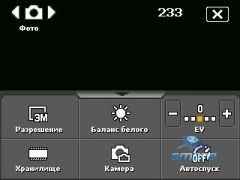








Настройки достаточно насыщенные, есть все необходимое. Интерфейс не самый удобный, но запутаться в нем сложно, а с привычкой и
управление не вызывает серьезных сложностей.
Меню "Автоспуск"
Меню настроек режимов Спорт/ Серия
Меню настроек режима Панорама
Меню "Условия съемки"
Одновременно использовать баланс белого и эффект нельзя.
Меню "Параметры съемки"
Меню "Режим съемки"
Меню "Дополнительно"
В наличии возможность распознавания визиток с поддержкой кириллицы. Она не вызывает нареканий, работая отлично.


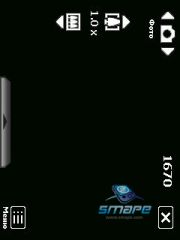

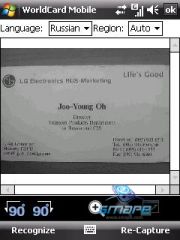
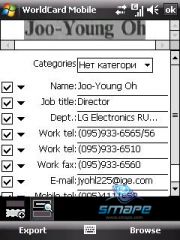

Приведем примеры работы камеры HTC TyTN II:












Очевидно, что качество съемки у нового коммуникатора HTC хорошее, но не
более того. Оно явно уступает не только лучшим решениям на рынке, но и
аналогичным мобильникам на 3 Мп. Ценность TyTN II в комплексности - в
дополнение к целому ряду функций вы получаете еще и относительно
качественную камеру. Как и в случае с GPS или клавиатурой это, скорее,
компромисс. Ждем по-настоящему мощных флагманов"
На
момент начала продаж TyTN II это будет уникальное предложение на рынке.
Аппарат предельно функционален и не имеет прямых аналогов. Кроме того,
в наличии именитая родословная весьма неплохого предшественника. Все
это сделает новинку одним из наиболее востребованных аппаратов на
Windows Mobile в своем классе. При этом не будем забывать Nokia E90,
который при сопоставимой цене лучше реализован, имеет более
раскрученный бренд. Спрос на финского конкурента, разумеется, будет
выше, несмотря на нишевое позиционирование корпоративным решением.
TyTN
II в теории производит впечатление идеального продукта, первого
по-настоящему насыщенного возможностями флагмана платформы Microsoft в
портфолио HTC со всем необходимым без скидок и компромиссов. При
ближайшем рассмотрении приятное впечатление сохраняется, а внутри
Windows Mobile вы действительно не найдете ничего подобного. Однако
соседняя Nokia E90 на Symbian скрашивает эйфорию, предлагая лучшую
реализацию целого ряда моментов, включая ключевую особенность аппаратов
- клавиатуру. Если непринципиальна Windows-платформа и сенсорный экран,
лучше присмотреться все же к финскому флагману Eseries. Иначе TyTN II
станет очень хорошим выбором для состоятельных и требовательных
пользователь. Несомненно, один из наиболее удачных
Windows-коммуникаторов.
Автор: Дмитрий Рябинин
Обсуждение статьи
нилу: У меня есть htc smart mobility tytnii продаю за 3000руб состояня отлично проста она для мужчина не удобна меня его держать и ходить
ответить23:45 16.01.2016
нилу: Мой номер 89636232725
ответить23:46 16.01.2016
